ps给图案背景图片更换颜色
2023-12-27 17:21:38
来源/作者: /
己有:0人学习过
改变颜色:
前面我提到过使用了填充层,会比使用普通填充功能更为方便灵活,是因为我们可以随时随意地改变图层的颜色。如:想改变背景层的颜色,只要直接双击
图层面板里的“填充1”的缩略图(见下图)就可以立刻做到,

让我们来看下效果:双击“填充1”缩略图,在弹出的取色板上取色(见下图):
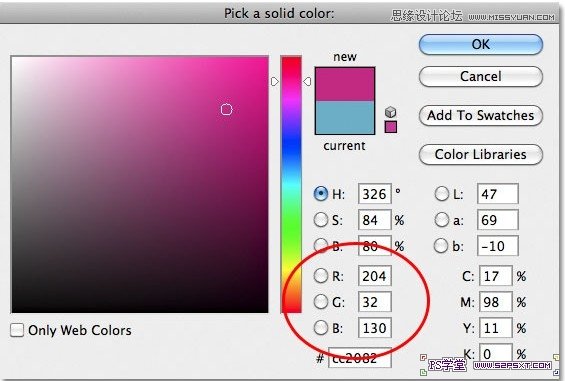
背景立刻换上了你选取的颜色(见下图18)。

改变图案的颜色:也一样方便容易。同一样地操作,双击“填充2”的颜色缩略图(见下图)
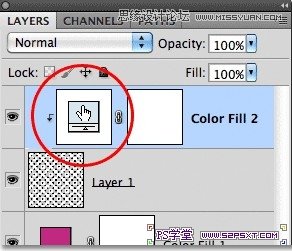
选取颜色(见下图)
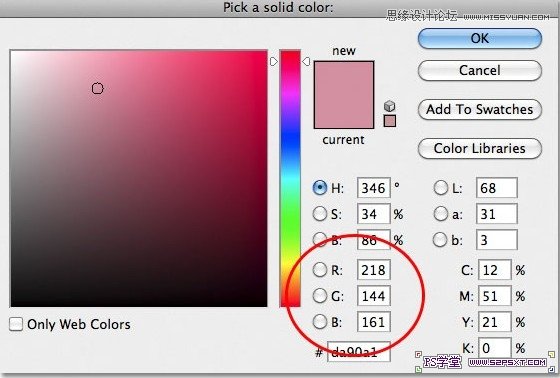
图案的颜色也立马改变了(见下图)。

是不是很灵活也很方便哦!
给循环图案添加渐变:
我们也可以给图案添加渐变,方法完全一样,只要把“纯色”改为“渐变(它就在纯色的下面)”。让我们先把图层“填充1”和“填充2”删除掉,
回到开头。(见下面两图)
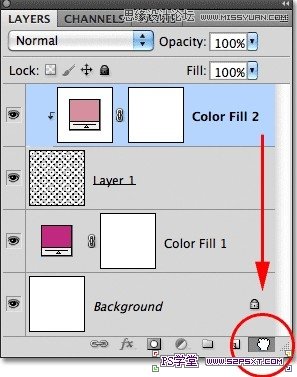
下一篇:弄懂ps图层蒙版




























